Invoegtoepassing in ArcGIS Pro installeren
Installeer een invoegtoepassing in ArcGIS Pro met een van de volgende twee methoden.
- De invoegtoepassing op de clientcomputer installeren
- Het invoegtoepassingsbestand kopiëren
Raadpleeg de gedeelten na dit onderwerp over hoe u een van deze twee methoden gebruikt om de invoegtoepassing op een computer te installeren.
Als de werkbalkinvoegtoepassing is geïnstalleerd, is de Infor EAM-invoegtoepassing beschikbaar voor gebruik.
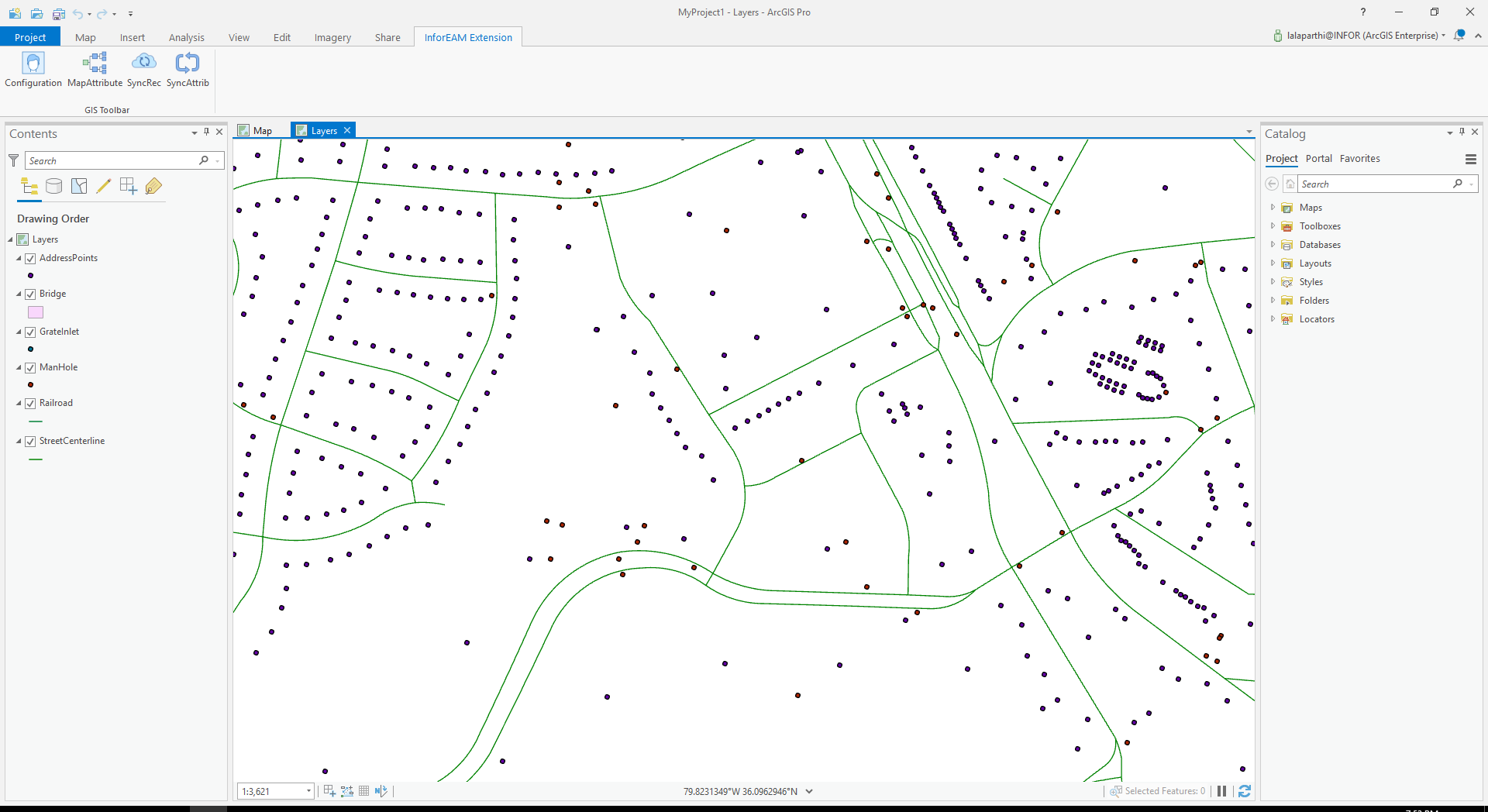
Installeren op de clientcomputer
Het bestand op de clientcomputer installeren.
- Kopieer het bestand .esriAddInX naar een map op de clientcomputer.
- Dubbelklik op het bestand op de clientcomputer en klik vervolgens op de optie .
- Nadat het werkbalkbestand .esriAddInX is geïnstalleerd, start u de ArcGIS Pro-instance opnieuw om uw wijzigingen weer te geven.
- Als de werkbalkinvoegtoepassing is geïnstalleerd, is de invoegtoepassing Infor EAM beschikbaar voor gebruik.
Het invoegtoepassingsbestand kopiëren
Kopieer het bestand .esriAddInX.